追求自己的电脑上面的个性话的,都是不怎么喜欢win10的登录界面的,你想更换一个更好的桌面背景的话,可以试试下面的这款Win10登录背景更换工具,一键完美的帮助你替换掉!
Win10登录背景更换工具使用教程
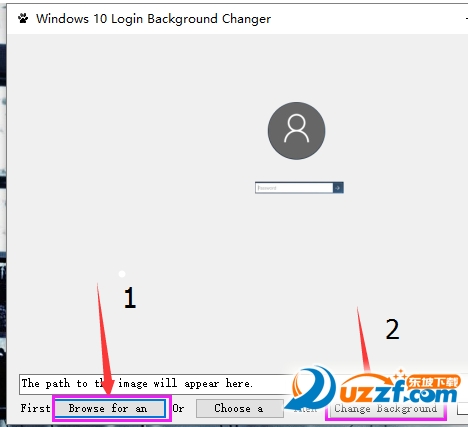
操作很简单,点击“Browse for an image”可选择图片作为背景,点击“Choose a Color”可选择一种颜色作为背景。选好之后点击“Change Background”,稍等一会出现“Done, Lock your computer to see your new background!”提示就可以锁定屏幕看效果了。
360后台运行着,没有提示毒。
其它的方式修改
Win10系统控制登录界面背景的是一个名为Windows.UI.Logon.pri的系统文件,该文件包在的路径为 C:/Windows/SystemResources/Windows.UI.Logon 。我们现在要做的就是修改一下这个文件即可实现修改登录壁纸的目标。
首先准备好你喜欢的壁纸,壁纸的文件名例如为 login.jpg ;
然后下载一个PowerShell程序文件(这个百度上有就不提供下载了),解压后得到名为Login.ps1的文件;
把壁纸图片 login.jpg和Login.ps1文件放到同一个文件夹里。
右键点击Login.ps1,选择“编辑”,Windows10系统会自动调用PowerShell ISE打开文件,把程序文件代码第三行的图片文件名修改为 login.jpg ,然后保存。
再次右键点击Login.ps1,选择“使用PowerShell运行”,等待PowerShell窗口运行完自动关闭。然后就会在与Login.ps1同一目录下生成名为Windows.UI.Logon.pri的文件,我们把它重命名为Windows.UI.Logon.pri 。
现在就要用我们制作的Windows.UI.Logon.pri来替代Win10系统的同名文件了。因为修改系统文件有权限限制,所以我们需要首先获得Windows.UI.Logon.pri所在目录Windows.UI.Logon的管理员权限。
为了方便以后恢复默认登录界面背景,我们可以把系统原来的Windows.UI.Logon.pri文件重命名一下,然后再把刚才制作的Windows.UI.Logon.pri复制过来就行了。如果弹出管理员权限提示窗口,继续即可。
Win10登录背景更换工具使用注意
对于一些人更换后闪屏的,可能是系统问题,我win10专业版1511测试没有问题,不过既然出了问题的话,这里我给个方法
下载链接里原文件,替换系统文件Windows.UI.Logon.pri,路径为 C:/Windows/SystemResources/Windows.UI.Logon
其实也不用下载我网盘里的这个文件 ,在你用这个工具修改的时候 ,系统会在上面这个目录下生成一个Windows.UI.Logon.pri.bak的备份文件
只要去掉后面的.bak 替换掉就可以了
- PC官方版
- 安卓官方手机版
- IOS官方手机版















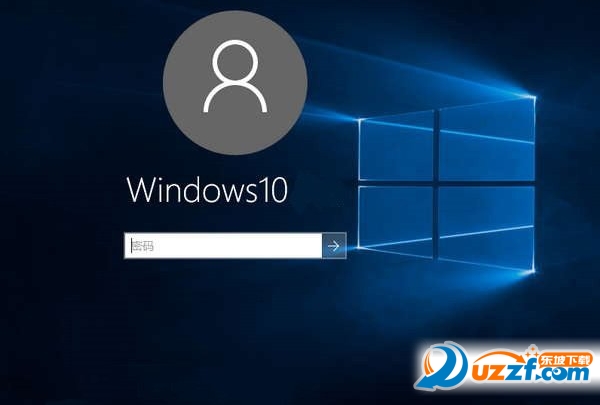
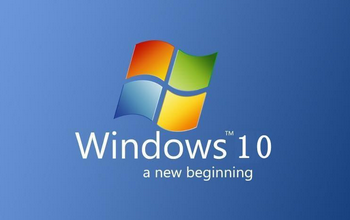
 下载
下载  下载
下载  下载
下载  下载
下载 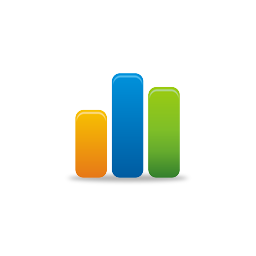 下载
下载  下载
下载  快快运行库修复助手v1.4.1.191 官方版
快快运行库修复助手v1.4.1.191 官方版
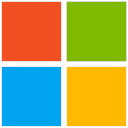 win10数字激活工具(W10 Digital Activation)1.4.6.0 汉化绿色版
win10数字激活工具(W10 Digital Activation)1.4.6.0 汉化绿色版
 Glary Utilities 绿色版5.192.0.221 中文破解版
Glary Utilities 绿色版5.192.0.221 中文破解版
 系统优化软件(wise care 365 pro)6.3.3.611 单文件版
系统优化软件(wise care 365 pro)6.3.3.611 单文件版
 云萌数字权利激活工具(云萌windows10激活工具)免费版
云萌数字权利激活工具(云萌windows10激活工具)免费版
 Microsoft XNA Framework Redistributable 4.0官方版
Microsoft XNA Framework Redistributable 4.0官方版
 .net framework 4.8离线安装包官方版
.net framework 4.8离线安装包官方版
 .NET Framework 4.7.2 官方版离线安装包
.NET Framework 4.7.2 官方版离线安装包
 Windows 11 Manager(Win11优化管家)1.1.3 免激活便携版
Windows 11 Manager(Win11优化管家)1.1.3 免激活便携版
 net framework 4.6.2 离线安装包免费下载
net framework 4.6.2 离线安装包免费下载
 红色按钮Red Button软件5.8汉化便携版
红色按钮Red Button软件5.8汉化便携版
 Kai Ge Windows优化工具1.4 最新版
Kai Ge Windows优化工具1.4 最新版
 vc2022运行库(VC2015-2022 REDIST)32+64 免费版
vc2022运行库(VC2015-2022 REDIST)32+64 免费版
 微软官方win10安装器10.0.19041.572 简体中文版
微软官方win10安装器10.0.19041.572 简体中文版
 win10系统.net3.5镜像提取包离线安装包
win10系统.net3.5镜像提取包离线安装包
 星辰虚拟硬件修改大师绿色版1.0最新版
星辰虚拟硬件修改大师绿色版1.0最新版
 Dishes Launcher快速启动工具1.0 绿色版
Dishes Launcher快速启动工具1.0 绿色版
 电脑硬件检测工具箱(kaying tools)v2.96 中文绿色版
电脑硬件检测工具箱(kaying tools)v2.96 中文绿色版
 电脑书签软件(LinkStash)v3.7.1 中文绿色版【附注册机】
电脑书签软件(LinkStash)v3.7.1 中文绿色版【附注册机】
 微软常用运行库合集2022.04.09 最新版(32+64位合集)
微软常用运行库合集2022.04.09 最新版(32+64位合集)
 Windows防止移动硬盘休眠绿色版
Windows防止移动硬盘休眠绿色版
 驱动人生8.16.11.28 官方最新版 for 32/64位
驱动人生8.16.11.28 官方最新版 for 32/64位
 鲁大师2023电脑版6.1022.3490.1229 官方最新版
鲁大师2023电脑版6.1022.3490.1229 官方最新版
 Windows优化大师7.99.13.311 官方免费版
Windows优化大师7.99.13.311 官方免费版
 321系统重装大师1.2.0.0 官方最新版
321系统重装大师1.2.0.0 官方最新版
 系统优化工具(Wise Care 365)Pro 5.4.4.540官方最新版(附注册码)
系统优化工具(Wise Care 365)Pro 5.4.4.540官方最新版(附注册码)
 系统飞狐优化软件1.23.0 免费版
系统飞狐优化软件1.23.0 免费版
 软媒魔方(魔方优化大师)6.2.1.0 官方正式完整版
软媒魔方(魔方优化大师)6.2.1.0 官方正式完整版
 系统修复工具(Windows Repair)4.7.0 官方最新版
系统修复工具(Windows Repair)4.7.0 官方最新版
 暴风office激活工具17.0 for win7/win10
暴风office激活工具17.0 for win7/win10
 联想电脑高性能软件1.0 免费版
联想电脑高性能软件1.0 免费版
 电脑高性能管理工具1.0 绿色免费版
电脑高性能管理工具1.0 绿色免费版



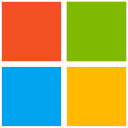 aact激活工具(全能KMS激活工具)4.2.3 绿色单
aact激活工具(全能KMS激活工具)4.2.3 绿色单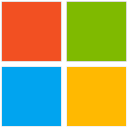 Win10 数字激活工具1.3.7 汉化版
Win10 数字激活工具1.3.7 汉化版 .NET Framework 3.5sp1完整安装包
.NET Framework 3.5sp1完整安装包 JAVA运行环境(Java 8 Update 25)32位官方中
JAVA运行环境(Java 8 Update 25)32位官方中 DirectX修复工具(DirectX Repair工
DirectX修复工具(DirectX Repair工 windows server 2012 R2 简体中文语言包【官
windows server 2012 R2 简体中文语言包【官 DirectX修复工具(支持win10/win11)4.1 最新
DirectX修复工具(支持win10/win11)4.1 最新